Smartphones sind unsere ständigen Begleiter und nicht mehr wegzudenken. Kein Wunder also, dass man für die individuellere Nutzung des Geräts personalisierte Handy-Einstellungen umgesetzt haben möchte.
Ihr Handy können Sie nämlich in ganz unterschiedlichen Bereichen an Ihre Wünsche anpassen. Wie Sie Ihr Android-Gerät, das iPhone und Ihr Diensthandy individuell einstellen, erfahren Sie hier.
Unser Beitrag über Handy-Einstellungen im Überblick:
Individuelle Handy-Einstellungen
Ob Hintergrund, Apps oder Benachrichtigungen, Töne, Schriftgrößen oder Gesten – bei Ihrem Handy haben Sie viele Möglichkeiten, es ganz nach Ihren individuellen Wünschen und Vorlieben zu gestalten. Wir gehen zunächst auf die Handy-Einstellungen bei Android-Geräten ein, um anschließend die Möglichkeiten beim iPhone zu beschreiben.
Eine Sonderstellung nehmen Diensthandys ein. Wer ein solches nutzt, hat nicht immer freie Wahl, da der Arbeitgeber oder die IT-Abteilung des Unternehmens Einstellungen sperren können.
Doch egal, welche Einstellungen Sie vornehmen! Denken Sie immer an die Sicherheit. nutzen Sie die Möglichkeiten, die moderne Geräte an biometrischen Einstellungen anbieten, sei es FaceID oder FingerPrint – je schwerer Ihr Handy von Unbefugten eingesehen werden kann, desto besser.

Die Standardeinstellungen sind meistens langweilig – personalisieren Sie Ihr Handy deshalb. Bild: Pexels/Andrea Piacquadio
Handy-Einstellungen für Android
Mit Ihrem privaten Android-Handy haben Sie zahlreiche Möglichkeiten, Individualität zu schaffen. Wir stellen Ihnen Handy-Einststellungen bei Android vor, die Sie selbst ganz einfach vornehmen können und die Ihr Handy wirklich zu Ihrem Handy persönlichen machen.
Handy-Hintergrund und Klingelton anpassen
Gefällt Ihnen der Handy-Hintergrund nicht mehr, tippen Sie einfach auf dem Homescreen lange auf eine freie Stelle. Wählen Sie aus dem erscheinenden Menü den Punkt „Hintergründe“ aus. Sie haben die Wahl zwischen einem der vorgegebenen Bilder oder einem Ihrer eigenen Fotos. Haben Sie Ihr neues Hintergrundbild ausgewählt, speichern Sie dieses ab und schon erscheint es auf dem Homescreen. Alternativ können Sie den Hintergrund für den Homescreen und den Sperrbildschirm auch direkt in den Android-Einstellungen unter dem Menüpunkt „Startbildschirm & Hintergrund“ nach Ihren Wünschen anpassen.
Auch der Klingelton lässt sich in den Einstellungen ändern. Dort können Sie unter dem Menüpunkt „Töne“ bzw. „Ton und Benachrichtigungen“ aus den Standard-Klingeltönen Ihres Android-Handys wählen. Sie können bei Android aber auch unkompliziert eigene Klingeltöne hinzufügen. Das klappt über entsprechende Apps wie Zedge oder mob.org oder über das Hinzufügen einer Audio-Datei. Dafür kopieren Sie die Audio-Datei von Ihrem PC auf Ihr Handy und wählen dann in den Android-Einstellungen unter „Töne“ die Datei aus. Und schon nutzen Sie Ihren eigenen Klingelton.
Dark Mode nutzen und Schriftgröße anpassen
Auch das Schriftbild und die Darstellung Ihres Smartphones können Sie in den Handy-Einstellungen bei Android anpassen. Dort können Sie etwa unter dem Menüpunkt „Anzeige“ die Schriftgröße und die Größe der einzelnen Elemente auf dem Display festlegen. Unter „Schriftgröße und Anzeigengröße“ legen Sie mithilfe der Schieberegler fest, wie groß die Schrift und die App-Symbole angezeigt werden sollen.
Generell gilt: Texte lassen sich auf einem dunklen Hintergrund leichter lesen. Außerdem ist der dunkle Hintergrund für die Augen angenehmer. Deshalb bietet Android seit Android 9 die Möglichkeit, einen sogenannte Dark Mode zu benutzen. Er sorgt dafür, dass in der App-Übersicht, den Einstellungen und dem Schnellstart-Menü der Hintergrund schwarz und die Schrift weiß gefärbt wird. Den Dark Mode aktivieren Sie in den Einstellungen unter dem Punkt „Anzeige“ > „Nachtmodus“.
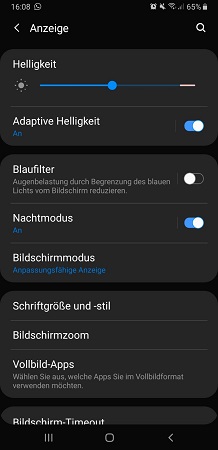
Aktivieren Sie den Dark Mode ist das zwar zunächst ungewohnt, für Ihre Augen aber schonender. Bild: PC-SPEZIALIST
Android personalisieren mit Gestensteuerung
Der nächste Schritt, Android zu personalisieren, ist das Anpassen der Gestensteuerung, um die Bedienung zu erleichtern und das Gerät produktiv nutzen zu können. In den Android-Einstellungen können Sie unter dem Menüpunkt „Gesten“ festlegen, wie sich Ihr Smartphone in bestimmten Situationen verhalten soll.
So können Sie beispielsweise definieren, dass Ihr Handy durch das Doppeltippen auf das Display aus dem Ruhezustand geweckt wird. Ebenso können Sie einstellen, dass Ihr Handy bei einem Anruf nicht länger hörbar klingelt, wenn Sie es umdrehen. Darüber hinaus lassen sich noch weitere Gesten definieren. Wenn Ihnen die Android-eigenen Möglichkeiten nicht ausreichen, können Sie mit Apps wie Gesture Control nachhelfen.
Handy-Benachrichtigungen individualisieren
Spätestens sobald Sie die ersten Apps auf Ihrem Android-Handy installiert haben, laufen die ersten Benachrichtigungen ein. Schnell ist der Sperrbildschirm dann mit den Push-Benachrichtigungen überfüllt. Um das zu vermeiden, können Sie das Verhalten von Android personalisieren.
Gehen Sie in den Einstellungen zu den „Benachrichtigungen“. Dort können Sie die Benachrichtigungen für installierte Apps definieren, indem Sie bei der ausgewählten App mithilfe des Schiebereglers unter „Benachrichtigungen“ festlegen, ob Sie von der App eine Benachrichtigung erhalten wollen.
Sie können auch definieren, dass gar keine Benachrichtigungen auf dem Sperrbildschirm angezeigt werden. Ebenso können Sie dafür sorgen, dass die Benachrichtigung zwar angezeigt, der Inhalt aber verborgen wird. So lässt sich verhindern, dass zum Beispiel Kollegen oder Fremde Ihre Messenger-Nachrichten mitlesen können. Auch Ruhezeiten lassen sich einstellen.
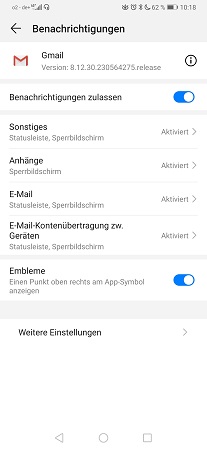
Für jede App können Sie in den Android-Einstellungen festlegen, ob Sie Benachrichtigungen erhalten wollen oder nicht. Bild: PC-SPEZIALIST
Handy-Einstellungen: Apps organisieren
Auch hinsichtlich Ihrer Apps können Sie die Handy-Einstellungen bei Android anpassen.
- Legen Sie fest, welche App-Symbole im Schnellstart-Menü sein sollen: Das Schnellstart-Menü ermöglicht Ihnen einfachen Zugriff auf typische Funktionen wie etwas das Ein- oder Ausschalten von WLAN oder Bluetooth oder das Aktivieren des Flugmodus. Welche Apps und Symbole dort auftauchen, können Sie in den Android-Einstellungen festlegen. Dafür drücken Sie im Schnellstart-Menü auf den Stift am unteren Menürand und wählen die Symbole aus, auf die Sie Schnellzugriff benötigen.
- Passen Sie die App-Übersicht an: Normalerweise sortiert diese die Anwendungen alphabetisch. Mithilfe eines Android-Launchers wie etwa Smart Launcher 6 können Sie die App-Übersicht auch thematisch gruppieren. Smart Launcher sortiert die Apps automatisch in die passenden Kategorien, allerdings können Sie Apps auch manuell zuordnen.
- Verschieben Sie Apps in Ordner: Ganz ohne zusätzlichen Launcher können Sie Ihre Apps in Ordner verschieben, um mehr Struktur zu bekommen. So lassen sich zum Beispiel Spiele, Social-Media-Apps oder Nachrichten-Apps übersichtlich in einzelnen Ordnern gruppieren. Um Ordner anzulegen, ziehen Sie einfach ein App-Symbol auf das einer anderen App. Genauso verfahren Sie für alle weiteren Ordner, die Sie erstellen möchten. Wollen Sie eine Anwendung aus einem Ordner löschen, ziehen Sie sie einfach wieder auf den Homescreen.
Bezüglich der Apps gibt es bei den Handy-Einstellungen für Android noch mehr Möglichkeiten.
Android personalisieren: App-Aussehen anpassen
Android-Apps lassen sich nicht nur in Ordner gruppieren. Auch das App-Aussehen lässt sich in den Handy-Einstellungen anpassen. So können Sie zum einen die Beschriftung und die Farbe der App-Symbole bearbeiten. Nötig ist dafür allerdings ein alternativer Launcher.
Android-Launcher ermöglichen deutlich mehr Personalisierungsmöglichkeiten. Als Launcher bezeichnet man den Bereich des Smartphones, der die App-Aktivitäten verwaltet. Es gibt mittlerweile unzählige Launcher auf dem Markt, sodass Sie vielleicht ein wenig rumprobieren müssen, bis Sie den richtigen Launcher für Ihre Anforderungen gefunden haben.
Dass Ihr Android-Smartphone den Launcher als Standardprogramm verwenden soll, legen Sie nach dessen Installation unter dem Menüpunkt „Anwendungen“ > „Standard-Apps“ fest. Anschließend können Sie in den Einstellungen unter „Erscheinungsbild“ > „Anpassung der Symbolart“ das Aussehen der App-Symbole sowie unter „Symbolansicht“ deren Schriftart und Größe festlegen.
Noch mehr Personalisierung bringen zusätzliche Icon-Packs, die im Google Play Store zur Verfügung stehen. Für die Verwendung eines Icon-Packs ist allerdings auch ein alternativer Android-Launcher nötig.

Auch das Schnellstart-Menü lässt sich in den Android-Einstellungen nach Ihren Wünsche anpassen. Bild: PC-SPEZIALIST
Handy-Einstellungen: Neuer Look für Android
Dank verschiedener Android-Launcher sowie der vorhandenen Möglichkeiten, über die Handy-Einstellungen Android zu personalisieren, können Sie Ihr Handy in vielen Bereichen an Ihre Wünsche anpassen. Mithilfe von Themes können Sie Ihrem Smartphone aber auch darüber hinaus einen komplett neuen Look verpassen.
Möglich wird auch das über Launcher wie etwa den Go Launcher. Dieser stellt Ihnen verschiedene Designs zur Verfügung, aus denen Sie in den Einstellungen des Launchers wählen können. Während Android-Launcher allerdings schon viele Möglichkeiten zum Android personalisieren mitbringen, gibt es einige Bereiche unter Android, die Sie selbst mit einem anderen Launcher nicht anpassen können. Häufig reichen allerdings die Veränderungen über die Android-Einstellungen oder einen alternativen Launcher aus, um Ihr Android-Smartphone ganz individuell zu gestalten.
Handy-Einstellungen für’s iPhone
Auch auf dem iPhone können Sie zahlreiche Einstellungen vornehmen, die das Handy personalisieren. Grundsätzlich können Sie all die Dinge einstellen, die Sie auch am Android-Handy verändern können. Nur der Weg ist oftmals ein anderer. Dennoch gilt: Die Grundfunktionen wie Hintergründe, Töne, Benachrichtigungen, Schriftgröße und Co. können Sie natürlich auch an Ihrem iPhone individualisieren. Wir zeigen Ihnen, wie es geht und vor allem, welche Einstellungen Sie aus Datenschutzgründen unbedingt ändern sollten.
Die Einstellungen finden Sie beim iPhone hinter dem grauen Symbol mit drei schwarzen Kreisen. Wer genau hinsieht, erkennt Zahnräder. Tippen Sie auf die App und wischen Sie nach unten, um das Suchfeld anzeigen zu lassen. Damit ist das Auffinden der einzelnen Anwendungen am einfachsten.
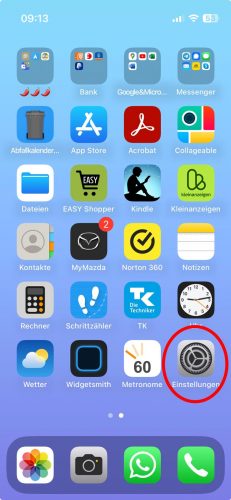
Um beim iPhone die EInstellungen zu verändern, müssen Sie die Einstellungen-App aufrufen. Bild: PC-SPEZIALIST
Hintergrund und Klingelton
Möchten Sie das Hintergrundbild nach Ihren Wünschen anpassen, suchen Sie in den Einstellungen zunächst nach „Hintergrundbild“ und tippen Sie die Auswahl an. Ihnen werden zunächst Ihr aktueller Sperrbildschirm und der aktive Bildschirm angezeigt, die Sie nun individuell anpassen können. Neben der Auswahl unterschiedlicher Bilder aus Ihrer Galerie oder den Möglichkeiten, die das iPhone an sich anbietet, können Sie den Hintergrund individualisieren, indem Sie beispielsweise mit der App Widgetsmith eigene Widgets erstellen. Hier gilt: einfach mal ausprobieren, was einem am besten gefällt.
Die Einstellungen für Ihren Klingelton finden Sie unter „Töne und Haptik“. Eine Vielzahl verschiedener Töne und kurzer Melodien finden Sie hier, aber auch die Einstellungen zu Nachrichtentönen, Erinnerungshinweise oder wann Systemtöne erklingen sollen. Den Möglichkeiten sind keine Grenzen gesetzt, sodass Sie sich hier durch die Einstellungen durchprobieren müssen.
Dark Mode und Schriftgröße beim iPhone
Natürlich ist es auch möglich, das iPhone augenschonender zu gestalten, indem Sie den Dark Mode wählen. Sie finden ihn unter „Anzeige & Helligkeit“ – wählen Sie dort einfach „Dunkel“ aus. Übrigens: Der Dunkelmodus ist nicht identisch mit dem Nachtmodus. Alternativ können Sie auch auswählen, dass sich Ihr iPhone automatisch an die Helligkeit anpassen soll – ähnlich wie in modernen Autos, wo sich die Instrumentenanzeige (Tacho und Co.) in der Dämmerung automatisch verdunkelt.
An selber Stelle in den Einstellungen haben Sie auch die Möglichkeit, die Schriftgröße zu verändern. Von ganz klein bis ganz groß können Sie in sieben Stufen auswählen, welche Schriftgröße Ihnen am meisten zusagt. Und das Beste: Apps, die dynamischen Text unterstützen, passen sich Ihrer ausgewählten Schriftgröße an.
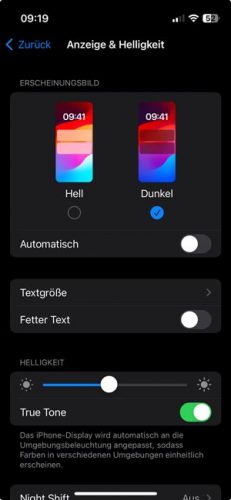
Ob Darkmode oder Schriftgröße. Unter „Anzeige & Helligkeit“ verschiedene Einstellungsmöglichkeiten beim iPhone. Bild: PC-SPEZIALIST
Handy-Einstellungen: Gesten einrichten
Gesten bietet das iPhone viele – und Sie können sogar neue Gesten hinzufügen. Dafür suchen Sie in den Einstellungen „ Neue Geste erstellen“ und folgen den Anweisungen. Grundsätzlich unterscheidet das iPhone zwischen einfachen und erweiterten Gesten, sowie gesicherten und Berührungsgesten. Sie finden sie in den „Bedienungshilfen“ > „Tippen“ und können hier nach Wunsch schalten und walten.
Sie finden den Einhandmodus ungeeignet? Dann deaktivieren Sie ihn, indem Sie den Regler derart verschieben, sodass er ausgegraut ist. Sie möchten Ihr iPhone zum Leben erwecken, indem Sie einfach auf das Display tippen? Kein Problem mit der Einstellung „Zum Aufwecken tippen“.
Eine besonders praktische Einstellung ist „Auf die Rückseite tippen“. Diese Einstellung ermöglicht es Ihnen, eine von Ihnen festgelegte Aktion durch zwei- oder dreimaliges, schnelles Tippen auf die iPhone-Rückseite auszuführen. Noch viele weitere individuelle Handy-Einstellungen bietet der Bereich „Bedienhilfen“ – probieren Sie sich einfach durch! Weitere Konfigurationshilfen bietet Apple auf seiner Support-Seite.
Datenschutz und Co. bei Android und iOS
Besonders wichtig ist natürlich bei Android und auch beim iPhone der Schutz der eigenen Daten. Zwar ist das Apple-Universum besser gegen Schadsoftware geschützt als das offene Android-System, eine Gewähr, niemals zum Opfer von Hackern zu werden, ist das aber nicht. Unsere Tipps deshalb:
- Deaktivieren Sie, dass Apps Sie tracken und wissen, was Sie auf Ihrem Handy machen.
- iPhone: „Einstellungen“ > „Datenschutz“ > „Tracking“ und schieben dort den Regler nach links.
- Android: „Einstellungen“ > „Google“ >„Alle Dienste“ > „Anzeige“. Öffnet sich nun ein Menü, Dass Ihnen sagt, Sie können eine neue Werbe-ID erhalten, hat das Smartphone keine und Apps können können nicht tracken. Falls Sie eine Werbe-ID haben, können Sie sie zurücksetzen oder löschen.
- Blockieren Sie Anrufe und SMS unbekannter Nummern.
- iPhone: „Einstellungen“ > „Telefon“ und schieben Sie den Regler bei „Unbekannte Anrufer stummschalten“ nach rechts.
- Android: „Telefon“ > Dreipunkte-Menü > „Einstellungen“ > „Blockierte Nummern“ und aktivieren Sie „Unbekannt“
- Zwei-Faktor-Authentifizierung aktivieren:
- iPhone/Apple-ID: „Einstellungen“ > tippen Sie ganz oben auf Ihr Profil > „Passwort & Sicherheit“ oder „Anmeldung & Sicherheit“ > Zwei-Faktor-Authentifizierung einschalten
- Android/Google-Anmeldung: Loggen Sie sich in Ihrem Google-Konto ein > im Navigationsbereich „Sicherheit“ auswählen > unter „So melden Sie sich in Google an“ die Option 2‑Faktor-Authentifizierung > „Jetzt starten“ auswählen. Folgen Sie nun der Anleitung auf dem Bildschirm.
Natürlich gehört gerade zum Datenschutz nicht nur die 2FA, sondern auch, dass Sie eine möglichst sichere Pin und grundsätzliche sichere Passwörter verwenden, die im Idealfall niemand kennt. Zudem helfen biometrische Verfahren, um sich beispielsweise in Bezahl-Apps wie PayPal oder Banking-App einzuloggen.

Nutzen Sie alle Möglichkeiten, die das Smartphone bietet, um es vor unerlaubten Zugriffen zu schützen. Bild: stock.adobe.com/calypso77
Handy-Einstellungen beim Diensthandy
Grundsätzlich können Sie individuelle Handy-Einstellungen an Ihrem dienstlich genutzten Handy vornehmen. Gerade aber in den Punkten Sicherheit und Datenschutz ist es aber durchaus möglich, dass genau diese Einstellungen von der IT-Abteilung Ihrer Firma verwaltet werden. Grund dafür ist dann, dass Compliance-Bestimmungen eingehalten werden müssen. Und gerade für Firmen sind die Sicherheitsanforderungen nochmal deutlich höher als für den Privatgebrauch.
Nutzen Sie ein Diensthandy, klicken Sie sich einfach mal durch die Einstellungen und probieren Sie aus, inwieweit Sie das Handy individualisieren können. Sollten Sie Unterstützung benötigen, wenden Sie sich gern an einen PC-SPEZIALIST-Dienstleister in Ihrer Nähe. Unsere IT-Experten unterstützen Sie, soweit wie möglich. Auch um Virenschutz und Datensicherung kümmern sie sich gern für Sie. Aber natürlich auch bei notwendigen Handy-Reparaturen. Bei Einschränkung durch Ihre Firma müssen Sie sich allerdings an Ihre betriebliche IT-Abteilung wenden.
_______________________________________________
Quellen: Pexels/Andrea Piacquadio (Headerbild)
Schreiben Sie einen Kommentar